
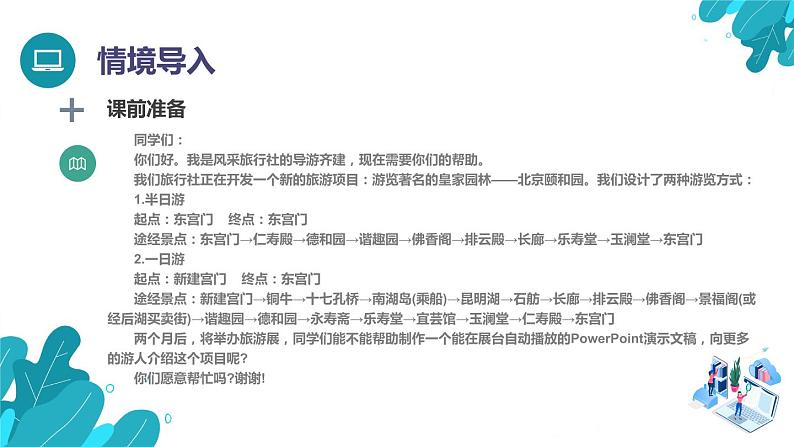

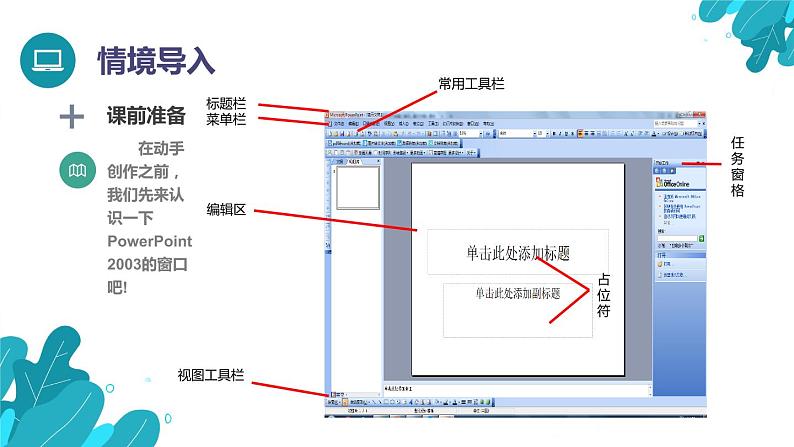

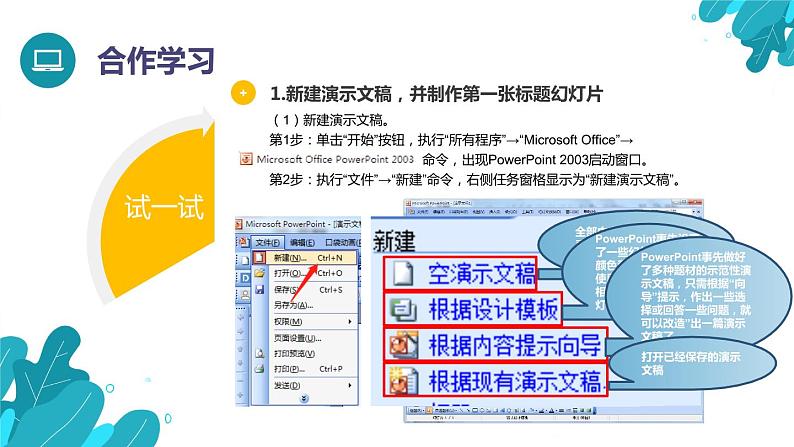
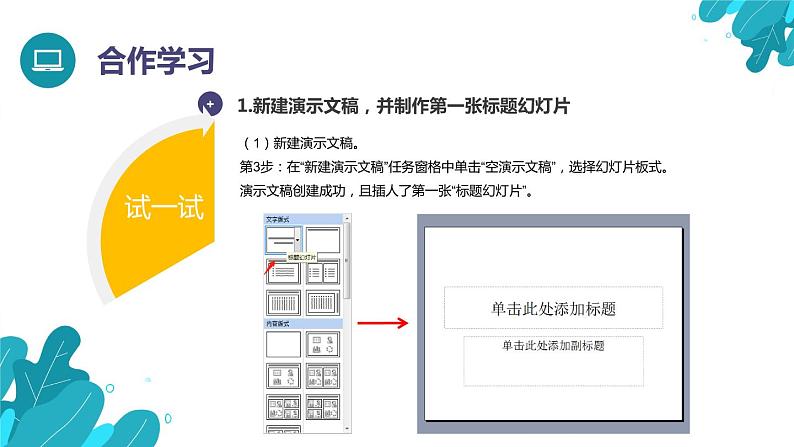
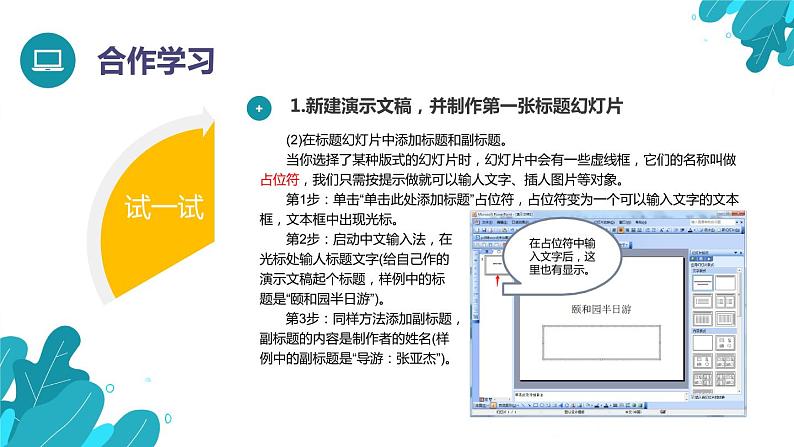
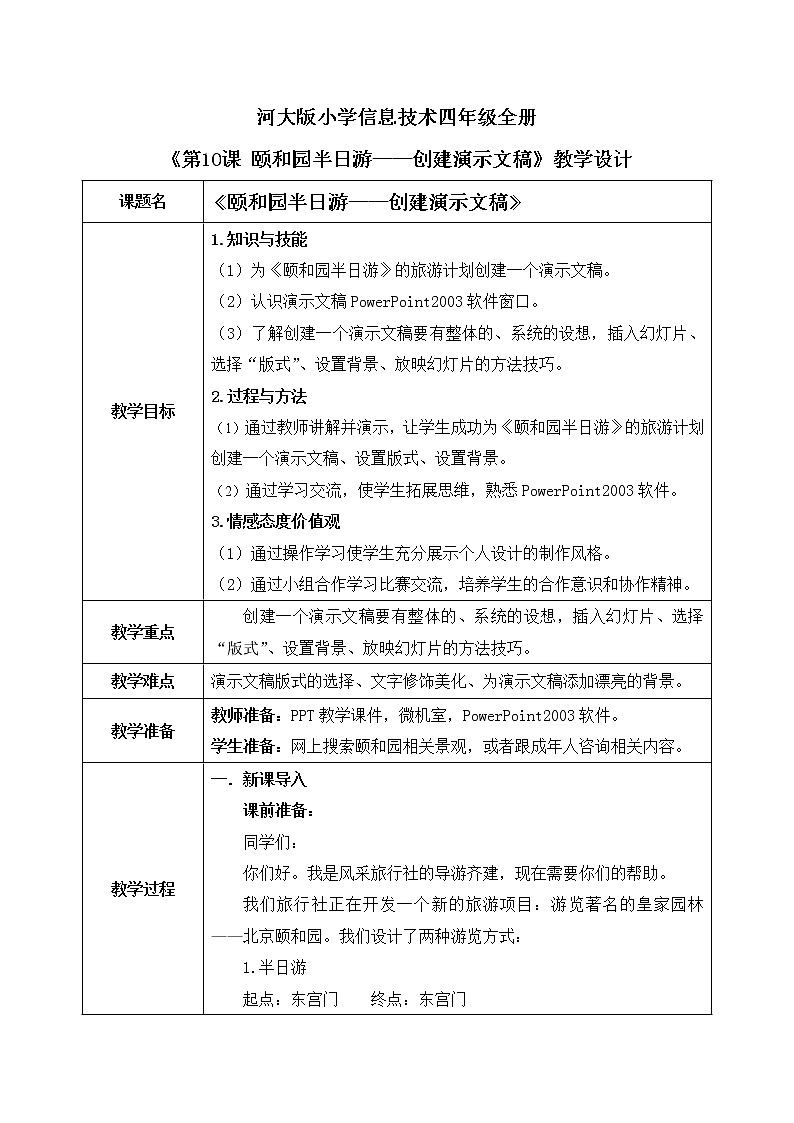
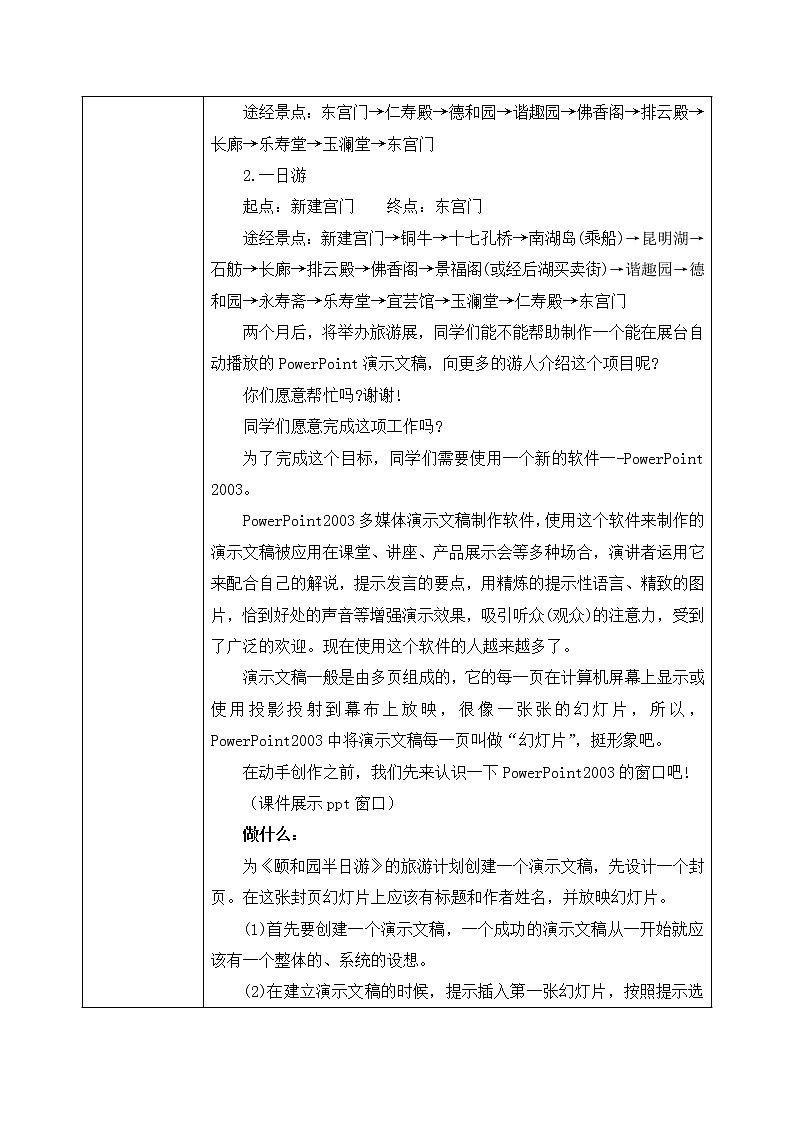
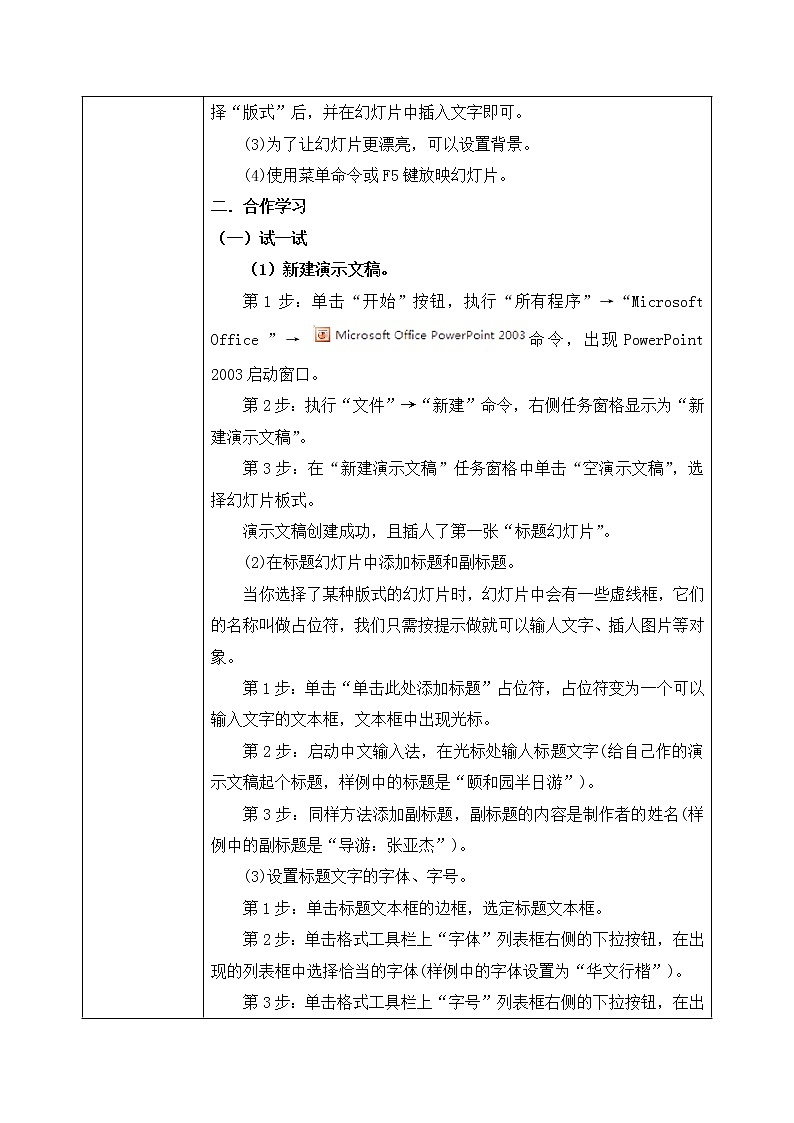
所属成套资源:河北大学版信息技术四年级全册PPT课件+教案整册
人教部编版四年级下册颐和园优秀课件ppt
展开
这是一份人教部编版四年级下册颐和园优秀课件ppt,文件包含河大版第二单元第10课《颐和园半日游创建演示文稿》课件pptx、河大版第二单元第10课《颐和园半日游创建演示文稿》教案docx等2份课件配套教学资源,其中PPT共25页, 欢迎下载使用。
河大版小学信息技术四年级全册《第10课 颐和园半日游——创建演示文稿》教学设计课题名《颐和园半日游——创建演示文稿》教学目标1.知识与技能(1)为《颐和园半日游》的旅游计划创建一个演示文稿。(2)认识演示文稿PowerPoint2003软件窗口。(3)了解创建一个演示文稿要有整体的、系统的设想,插入幻灯片、选择“版式”、设置背景、放映幻灯片的方法技巧。2.过程与方法(1)通过教师讲解并演示,让学生成功为《颐和园半日游》的旅游计划创建一个演示文稿、设置版式、设置背景。(2)通过学习交流,使学生拓展思维,熟悉PowerPoint2003软件。3.情感态度价值观(1)通过操作学习使学生充分展示个人设计的制作风格。(2)通过小组合作学习比赛交流,培养学生的合作意识和协作精神。教学重点创建一个演示文稿要有整体的、系统的设想,插入幻灯片、选择“版式”、设置背景、放映幻灯片的方法技巧。教学难点演示文稿版式的选择、文字修饰美化、为演示文稿添加漂亮的背景。教学准备教师准备:PPT教学课件,微机室,PowerPoint2003软件。学生准备:网上搜索颐和园相关景观,或者跟成年人咨询相关内容。教学过程一.新课导入课前准备:同学们:你们好。我是风采旅行社的导游齐建,现在需要你们的帮助。我们旅行社正在开发一个新的旅游项目:游览著名的皇家园林——北京颐和园。我们设计了两种游览方式:1.半日游起点:东宫门 终点:东宫门途经景点:东宫门→仁寿殿→德和园→谐趣园→佛香阁→排云殿→长廊→乐寿堂→玉澜堂→东宫门2.一日游起点:新建宫门 终点:东宫门途经景点:新建宫门→铜牛→十七孔桥→南湖岛(乘船)→昆明湖→石舫→长廊→排云殿→佛香阁→景福阁(或经后湖买卖街)→谐趣园→德和园→永寿斋→乐寿堂→宜芸馆→玉澜堂→仁寿殿→东宫门两个月后,将举办旅游展,同学们能不能帮助制作一个能在展台自动播放的PowerPoint演示文稿,向更多的游人介绍这个项目呢?你们愿意帮忙吗?谢谢!同学们愿意完成这项工作吗?为了完成这个目标,同学们需要使用一个新的软件一-PowerPoint 2003。PowerPoint2003多媒体演示文稿制作软件,使用这个软件来制作的演示文稿被应用在课堂、讲座、产品展示会等多种场合,演讲者运用它来配合自己的解说,提示发言的要点,用精炼的提示性语言、精致的图片,恰到好处的声音等增强演示效果,吸引听众(观众)的注意力,受到了广泛的欢迎。现在使用这个软件的人越来越多了。演示文稿一般是由多页组成的,它的每一页在计算机屏幕上显示或使用投影投射到幕布上放映,很像一张张的幻灯片,所以,PowerPoint2003中将演示文稿每一页叫做“幻灯片”,挺形象吧。在动手创作之前,我们先来认识一下PowerPoint2003的窗口吧!(课件展示ppt窗口)做什么:为《颐和园半日游》的旅游计划创建一个演示文稿,先设计一个封页。在这张封页幻灯片上应该有标题和作者姓名,并放映幻灯片。(1)首先要创建一个演示文稿,一个成功的演示文稿从一开始就应该有一个整体的、系统的设想。(2)在建立演示文稿的时候,提示插入第一张幻灯片,按照提示选择“版式”后,并在幻灯片中插入文字即可。(3)为了让幻灯片更漂亮,可以设置背景。(4)使用菜单命令或F5键放映幻灯片。二.合作学习 (一)试一试(1)新建演示文稿。第1步:单击“开始”按钮,执行“所有程序”→“Microsoft Office”→ 命令,出现PowerPoint 2003启动窗口。第2步:执行“文件”→“新建”命令,右侧任务窗格显示为“新建演示文稿”。第3步:在“新建演示文稿”任务窗格中单击“空演示文稿”,选择幻灯片板式。演示文稿创建成功,且插人了第一张“标题幻灯片”。(2)在标题幻灯片中添加标题和副标题。当你选择了某种版式的幻灯片时,幻灯片中会有一些虚线框,它们的名称叫做占位符,我们只需按提示做就可以输人文字、插人图片等对象。第1步:单击“单击此处添加标题”占位符,占位符变为一个可以输入文字的文本框,文本框中出现光标。第2步:启动中文输入法,在光标处输人标题文字(给自己作的演示文稿起个标题,样例中的标题是“颐和园半日游”)。第3步:同样方法添加副标题,副标题的内容是制作者的姓名(样例中的副标题是“导游:张亚杰”)。(3)设置标题文字的字体、字号。第1步:单击标题文本框的边框,选定标题文本框。第2步:单击格式工具栏上“字体”列表框右侧的下拉按钮,在出现的列表框中选择恰当的字体(样例中的字体设置为“华文行楷”)。第3步:单击格式工具栏上“字号”列表框右侧的下拉按钮,在出现的列表框中选择合适的字号大小(样例中的字号设置为“96”号)。第4步:同样方法修饰“副标题”(副标题的字号应比标题小一些)。2.设置幻灯片背景当前制成的第一张幻灯片背景是白色,显得有些单调,让我们为它添加背景。学习下列几种方法设置背景,并为自己的幻灯片设置一种背景。(1)设置背景颜色第1步:在格式”菜单中执行“背景”命令。第2步:在“背景”对话框中,在“填充色”选项选择色”现色”对话框中挑选一种颜色(样例中选择的是蓝色”)后单击确定按钮。第3步:回到“背景”对话框中,单击应用”按钮。查看设置好的背景效果。(2)添加“填充效果”为“纹理”的背景。第1步:用同样的方法调出“背景”对话框,选择“填充效果”第2步:在“填充效果”对话框中,选择“纹理”选项卡。根据自己的需要,从中选择一种纹理效果(样例中选择的是“花束”效果),单击“确定”按钮。第3步:回到“背景”对话框,单击“应用”按钮应用该效果,操作过程。查看设置的幻灯片背景。(3)添加“填充效果”为“图片”的背景。第1步:调出“背景”对话框,选择“填充效果”第2步:在“填充效果”对话框,选择“图片”选项卡,单击“选择图片”按钮,在出现的“选择图片”对话框中,在素材文件夹中选择一张颐和园的图片后(样例中选择的“佛香阁”),单击“确定”按钮。第3步:回到“背景”对话框后,单击“应用”按钮。查看设置的幻灯片背景。3.播放幻灯片单击“幻灯片放映”菜单中的“观看放映”命令,即可播放幻灯片。播放完毕后,只要按下健盘上的Esc键,就可以回到编辑状态。4.保存演示文稿(1)在“文件”菜单中选择“保存”命令(因为是第一次保存幻灯片,所以将出现“另存为”对话框)。(2)“保存位置”选择个人文件夹,文件名自定(在本样例中,文件保存在“张亚杰”文件夹中,文件名为“颐和园半日游”),输入文件名后单击“保存”按钮。 查看PowerPoint窗口的标题栏,文件名是否修改成功。5.关闭演示文稿只要单击“文件”菜单中的“退出”命令,或单击窗口右上角的“关闭”按钮,即可关闭演示文稿。(二)制作心得:(1)以“空演示文稿”方式创建演示文稿,能充分显示个人设计的制作风格。(2)插入新幻灯片时,要选择一种自动版式。(3)根据占位符的提示,选择中文输入法后,可以输入文字。(4)可以通过格式工具栏中的相应工具对文字进行修饰美化。(5)通过格式菜单栏中的“背景”命令,我们可以为演示文稿添加漂亮的背景。背景可以是不同的颜色、纹理、图案,还可以是图片。三.拓展提升1.占位符的虚线框在普通视图下和幻灯片视图下,可以看到占位符的虚线框,起到提示操作的作用,实际播放幻灯片时是不显示的。2.移动占位符的位置鼠标指针指向占位符的边框,指针变成后,拖动鼠标,移动占位符至理想位置后,松开鼠标就可以了。3.改变字体颜色将副标题“导游:张亚杰”文字修改成其他颜色。(1)选定副标题。(2)单击窗口下方“绘图”工具栏中的“字体颜色”工具按钮,在选框中选取合适的颜色(样例中选取的是紫色)。四.巩固练习 1.勤学苦练(1)仿照《颐和园半日游》的演示文稿,创建《颐和园一日游》演示文稿,完成第一张标题幻灯片,并放映。(2)山好水好,不如自己的家乡好。你的家乡也有优美的景色和一些名胜古连吧!请为这些美景制作宣传演示文稿。本课先制作第一张标题幻灯片。要求:①新建一个空演示文稿。②选择标题幻灯片,并在标题幻灯片上输入主题文字。③为标题幻灯片添加背景。④将演示文稿保存在个人文件夹中,文件名自定。⑤邀请同学欣赏一下你设计的“标题幻灯片”。主键盘区由数字键(0~9)、英文字母键、标点符号键和一些特殊键组成。 (3)春风轻轻地吹进了我们的校园,旗杆顶上鲜艳的国旗在微微地飘动着;草地上。草儿发芽了,嫩嫩的,绿绿的。春天里,我们的校园真美啊!请你把校园春色通过演示文稿表现出来。要求:①在标题幻灯片中插入主标题文字为“校园春色”。②把文件保存在自己的文件夹中,文件名为“校园春色”。(4)大熊猫是经历了百万年生存下来的古老而又珍贵的动物,是我们的国宝,属于国家一类保护动物。请搜集资料制作介绍大熊猫生活的演示文稿。2.开动脑筋(1)设置背景时使用两种填充效果“纹理”和“图片”,还有两种效果没有尝试。(2)还可以试试“过渡”效果和“图案”效果。教学反思本节课主要让学生为《颐和园半日游》的旅游计划创建一个演示文稿。以“空演示文稿”方式创建演示文稿,能充分显示个人设计的制作风格。插入新幻灯片时,要选择一种自动版式。根据占位符的提示,选择中文输入法后,可以输入文字。可以通过格式工具栏中的相应工具对文字进行修饰美化。通过格式菜单栏中的“背景”命令,我们可以为演示文稿添加漂亮的背景。背景可以是不同的颜色、纹理、图案,还可以是图片。教学过程中,采用演示法完成教学任务,学生学习上,小组合作学习相互交流,培养学生的合作意识和协作精神。
相关课件
这是一份信息技术河北大学版第12课 沿途的风景(1)——插入图片试讲课图片ppt课件,文件包含河大版第二单元第12课《沿途的风景1插入图片》课件pptx、河大版第二单元第12课《沿途的风景1插入图片》教案docx等2份课件配套教学资源,其中PPT共17页, 欢迎下载使用。
这是一份小学信息技术河北大学版五年级全册第9课 禁止通行——绘制图形精品ppt课件,文件包含河大版第二单元第9课《禁止通行绘制图形》课件pptx、河大版第二单元第9课《禁止通行绘制图形》教案doc等2份课件配套教学资源,其中PPT共22页, 欢迎下载使用。
这是一份信息技术六年级全册第2单元 谜语天地——综合任务(1)第4阶段 猜谜完整版ppt课件,文件包含河大版第二单元第4阶段《猜谜》课件pptx、河大版第二单元第4阶段《猜谜》教案doc等2份课件配套教学资源,其中PPT共13页, 欢迎下载使用。











